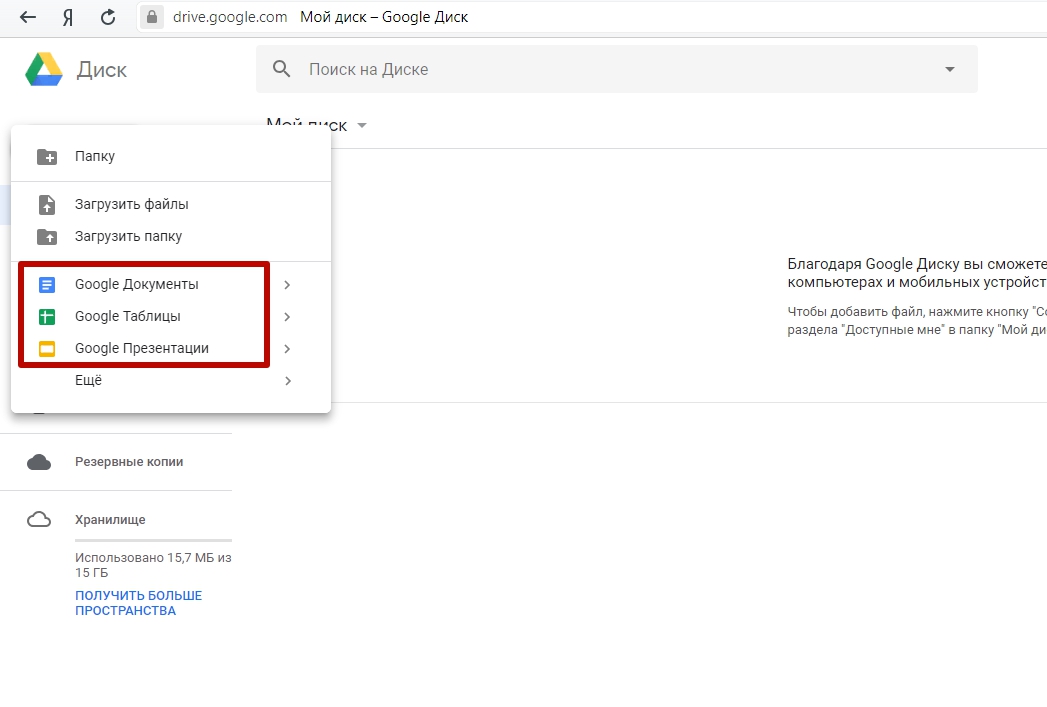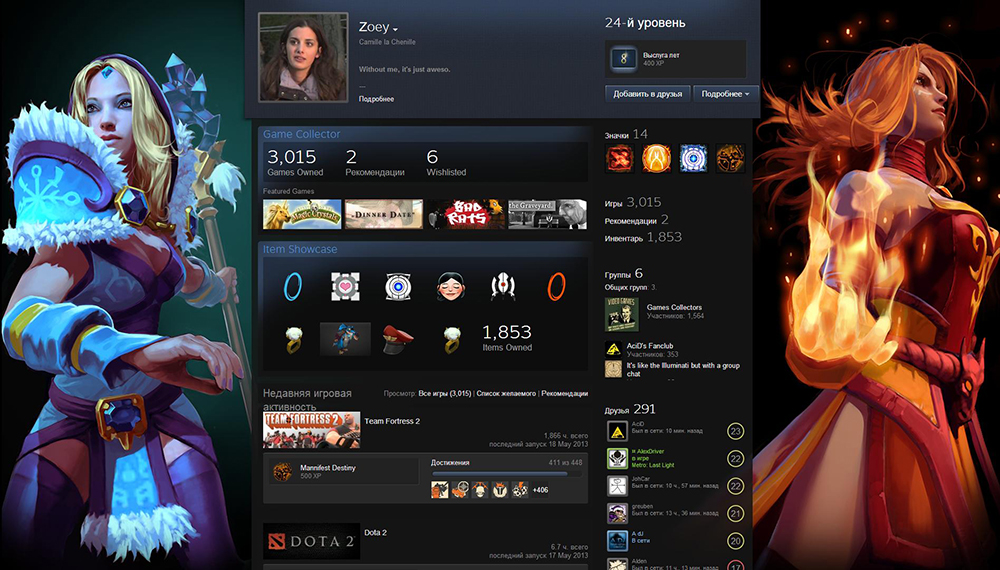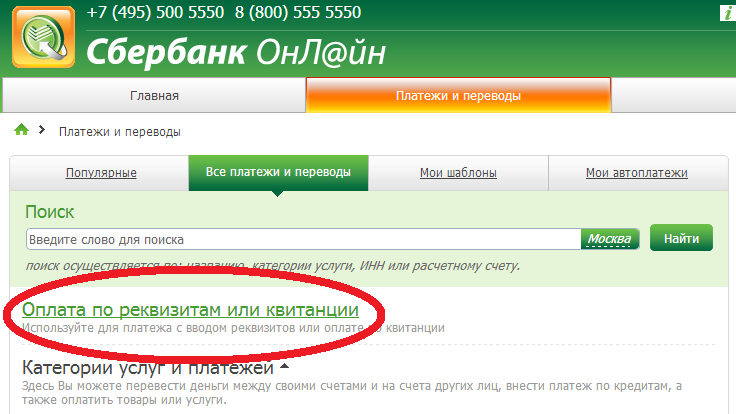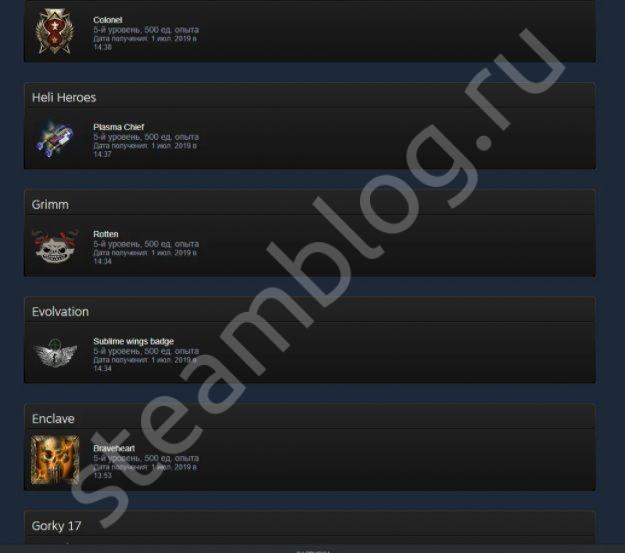Как открыть инвентарь в «стиме»: инструкция
Содержание:
- Настройка
- Скрыть игры в профиле Steam
- Как в
- Как продать инвентарь в Стим
- Публикация ссылки для трейда
- Открытие инвентаря в Steam профиле
- Открытие инвентаря в Steam профиле
- Особенности купли-продажи в Steam
- Открытие инвентаря
- Зачем открывать инвентарь в Steam
- Элементы дизайна
- Как сделать предложение обмена в Steam
Настройка
Существует несколько способов получить предметы для продажи. Первый из них — это покупка товаров на рынке «Стима» и их перепродажа по более высоким ценам. Но существует опасность столкнуться с другими трейдерами. Да и комиссия за покупку достаточно высока. Поэтому вы рискуете «остаться без штанов», даже не начав торговать.
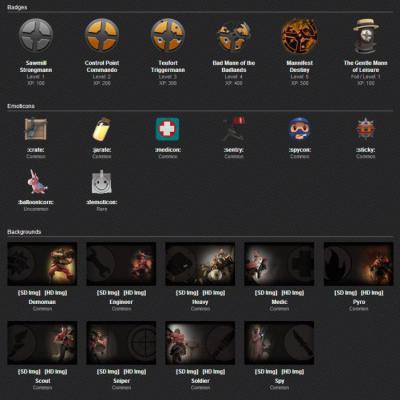
Более распространенный способ получения предметов — обмен. На форумах сообществ люди оставляют сообщения с предложениями об обмене. 1 к 2. То есть человек отдает трейдеру два предмета взамен так необходимого 1-го. Как видите, если человеку есть, что предложить, он всегда может озолотиться, не платя никакую комиссию.
Если вы решите заняться обменом, люди должны видеть предметы, которые вы можете предложить. Если в самом начале карьеры у вас есть, допустим, 50 единиц товара, и вы весь его можете перечислить в сообщении на форуме, то уже спустя пару месяцев список может стать чересчур длинным. Чтобы другие пользователи могли посмотреть ваш инвентарь с предметами, вам придется его открыть.
Как сделать открытый инвентарь в «Стиме»?
- Для этого запускаем «Стим» и заходим на главную страницу.
- Вверху по центру видим наш ник. Нажимаем на него и выбираем кнопку «Инвентарь».
- По умолчанию перед нами откроется основная вкладка инвентаря под названием «Steam». Смотрим чуть выше и видим надписи «Предложения обмена» и «Еще. «.
- Нажимаем вторую и выбираем подпункт «Настройки приватности. «.
- Тут нам необходимо выставить некоторые галочки.
- Статус профиля — открытый.
- Инвентарь — открытый. Подарки можно скрыть, если не хотите их обменивать.
- Подтверждения обмена — включены.
- Подтверждения торгов — включены.
- Сохраняем изменения.
Теперь вы знаете, как в «Стиме» открыть инвентарь для обмена. Если вы создадите тему об обмене в соответствующей ветке форума, люди смогут просмотреть ваш инвентарь, выбрать необходимые себе предметы и прислать запрос на обмен.
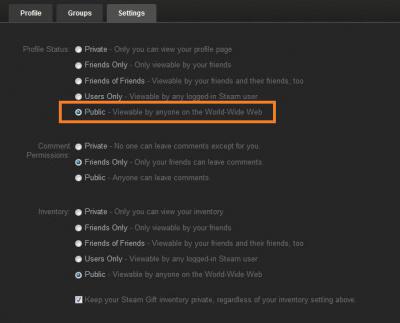
Скрыть игры в профиле Steam
На странице вашего профиля в Steam обычно перечислены все игры, в которые вы играли, и указано, сколько часов вы провели в каждой из них, с акцентом на то, во что вы играли за последние две недели.
Профили Steam раньше были открытыми, но Valve сделала их по умолчанию закрытыми. Это не гарантирует 100% приватности. Даже с закрытым профилем посторонние смогут определить в какие игры вы играете. Это может произойти из-за установки дополнений маркетов и т.д. Поэтому никогда не устанавливайте дополнения для продажи скинов и артефактов непосредственно на свой компьютер.
Чтобы скрыть игры в профиле Steam наведите курсор на имя пользователя на верхней панели и нажмите «Профиль».
Нажмите кнопку «Редактировать профиль» в правой части страницы, чтобы зайти в настройки профиля.
Нажмите «Мои настройки приватности» в правой части своей страницы, чтобы изменить параметры конфиденциальности профиля Steam.
Здесь вы можете настроить параметры конфиденциальности — это позволит контролировать то, что другие смогут видеть.
Чтобы скрыть информацию установленных играх, установите для параметра «Доступ к игровой информации» значение «Приватно». С этой настройкой даже друзья не смогут видеть игры, в которые вы играете, игры. Но они по-прежнему могут видеть список друзей, инвентарь, комментарии и другую информацию, в зависимости от параметров, выбранных на этой странице.
Вы также можете просто спрятать все, установив опцию «Мой профиль» на «Личный». Если вы это сделаете, никто не сможет увидеть страницу вашего профиля. Вы также можете выбрать «Только друзья», и только ваши друзья в Steam смогут видеть ваш профиль.
Как в
Все знакомы с игровым сервисом Steam, позволяющим покупать и предзаказывать самые топовые игрушки, существующие на сегодняшний день. Особую популярность он получил за счет периодических распродаж, позволяющих получить желаемое со скидкой до 80%.
Но мало кто знает, что в «Стиме» можно «зарабатывать»… Ну или хотя бы вернуть часть потраченных денег. А для тех, кто любит коллекционировать различные предметы, дейстует система «значков», которые можно получить, играя в любимые приложения.
Но этого сделать нельзя, не зная, как в «Стиме» открыть инвентарь для обмена.
Желание заработать
Люди, которые проводят в играх достаточно продолжительное время, однажды задумываются, а не могут ли они извлечь выгоду из всего этого. Конечно, можно.
Вы можете продавать заработанные, выигранные предметы из своего инвентаря в «Стиме». Но не всякий предмет имеет высокую цену. Вы можете в течение года торговать предметами, а заработать максимум рублей 300.
Поэтому всегда стоит знать спрос и предложение.
Самый дорогой инвентарь в «Стиме» — это редкие предметы из наиболее популярных игр, таких как CS:GO и Dota 2. К сожалению, получение таких предметов — лотерея.
Но если вы всё-таки решились заняться торговлей, вам надо знать, как в «Стиме» открыть инвентарь для обмена.
Настройка
Существует несколько способов получить предметы для продажи. Первый из них — это покупка товаров на рынке «Стима» и их перепродажа по более высоким ценам. Но существует опасность столкнуться с другими трейдерами. Да и комиссия за покупку достаточно высока. Поэтому вы рискуете «остаться без штанов», даже не начав торговать.
Более распространенный способ получения предметов — обмен. На форумах сообществ люди оставляют сообщения с предложениями об обмене… 1 к 2. То есть человек отдает трейдеру два предмета взамен так необходимого 1-го. Как видите, если человеку есть, что предложить, он всегда может озолотиться, не платя никакую комиссию.
Если вы решите заняться обменом, люди должны видеть предметы, которые вы можете предложить. Если в самом начале карьеры у вас есть, допустим, 50 единиц товара, и вы весь его можете перечислить в сообщении на форуме, то уже спустя пару месяцев список может стать чересчур длинным. Чтобы другие пользователи могли посмотреть ваш инвентарь с предметами, вам придется его открыть.
Как сделать открытый инвентарь в «Стиме»?
- Для этого запускаем «Стим» и заходим на главную страницу.
- Вверху по центру видим наш ник. Нажимаем на него и выбираем кнопку «Инвентарь».
- По умолчанию перед нами откроется основная вкладка инвентаря под названием «Steam». Смотрим чуть выше и видим надписи «Предложения обмена» и «Еще…».
- Нажимаем вторую и выбираем подпункт «Настройки приватности…».
- Тут нам необходимо выставить некоторые галочки.
- Статус профиля — открытый.
- Инвентарь — открытый. Подарки можно скрыть, если не хотите их обменивать.
- Подтверждения обмена — включены.
- Подтверждения торгов — включены.
- Сохраняем изменения.
Теперь вы знаете, как в «Стиме» открыть инвентарь для обмена. Если вы создадите тему об обмене в соответствующей ветке форума, люди смогут просмотреть ваш инвентарь, выбрать необходимые себе предметы и прислать запрос на обмен.
Друзья
Меняться с друзьями намного проще. Но при этом для них все равно должен быть открыт инвентарь. Начнем с вопроса о том, почему стоит добавлять друзей.
Основным плюсом является то, что если вы собираете значок из карточек, то открыв «Прогресс значка», вы сможете увидеть, у кого из ваших друзей есть недостающие у вас карты. Если же вы хотите узнать, как посмотреть инвентарь друга в «Стиме» полностью, вам нужно сделать следующее.
- Открываете «Стим».
- Справа внизу у вас должен быть значок, показывающий, кто из друзей онлайн. Нажимаете на «список друзей».
- Нажимаете стрелочку рядом с ником и выбираете «Посмотреть профиль».
- В открывшемся окне в списке справа находите пункт «Инвентарь».
- Если инвентарь у друга открыт, то вы сможете увидеть все его предметы.
После этого вы можете предложить своему другу обмен, если тот онлайн.
Осторожность
Перед тем как в «Стиме» открыть инвентарь для обмена, подумайте про безопасность. Обязательно укажите именно такие настройки, как были написаны в статье.
В противном случае мошенники могут лишить вас всего инвентаря, а техподдержка «Стима» ничего не сможет сделать. Кроме того, всегда проверяйте ценность обмениваемых предметов на маркете.
Глупо будет отдать «итем», стоящий 100 рублей, в обмен на пару рублёвых карточек.
Как продать инвентарь в Стим
Небольшое отступление: нужно понимать, что мы не “спуливаем” товар системе, а выставляем лот на продажу. То есть предмет появится на витрине магазина Стим и деньги за него вы получите после того, как кто-то его купит. Соответственно, о сколько-нибудь точных сроках говорить не приходится и способов, Как быстро продать инвентарь в Стиме, не существует. Все зависит от востребованности предмета и наличия заинтересованных покупателей. Словом, рынок он везде рынок. А теперь к делу.
Как продать инвентарь в Стиме за реальные деньги:
Запускаем клиент Стим на компьютере и наводим курсор на имя своего профиля. Вниз выдвинется маленькое меню — выбираем пункт “Инвентарь”.

- Левой кнопкой мыши жмем на предмет, который хотим продать. После этого справа появится панель с описанием товара. А под описанием вы увидите кнопку “Продать”. Кликаем на ее.
- Поверх экрана появится окно. В нем мы выставляем цену, за которую согласны продать инвентарь и ставим галочку в чекбокс рядом со строкой “Я принимаю условия …”. Теперь жмем на кнопку “Да, выставить на продажу”.
- Подтверждаем свои действия (“Ок” в еще одном окошке).
Готово. Лот выставлен на продажу, осталось только дождаться, пока на него найдется покупатель.
Второй и последующие предметы инвентаря мы выставляем на продажу именно так, по одному. “Пачками” можно продавать только карточки, принадлежащие одной и той же игре.
Как продать сразу весь инвентарь (карточки) в Стиме:
После авторизации наводим курсор на имя аккаунта и в меню (оно выдвинется вниз) выбираем пункт “Профиль”.

А затем на панели справа — “Значки”.
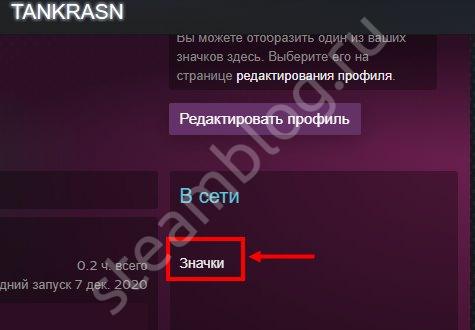
- В следующем окне вы видите плашки игр с прогрессом значков. Кликаем по той, карточки с которой хотим продать. А в следующем окне жмем на “Продать эти карточки …”.
- Система автоматически выставит цену для ваших товаров — минимально возможную. Если оставить как есть, прибыль ваша будет также минимальной, но и лот уйдет очень быстро. Если вы хотите заработать побольше и готовы подождать — увеличьте цену на свое усмотрение. Если нет — переходите к п. 4.
- Жмем на “Разместить лоты” и ждем, когда совершится продажа инвентаря Стим (появится покупатель).
В следующем разделе мы расскажем, как автоматизировать выставление предметов на продажу — чтобы не возиться с каждой единицей инвентаря вручную.
Автоматизация продажи с помощью Steam Inventory Helper
Steam Inventory Helper — это расширение для Chrome, позволяющее наладить продажу предметов в автоматическом режиме. Как продать весь инвентарь в Стиме — разом настроить процесс и больше ни о чем не беспокоиться:
- Переходим на страницу расширения (ссылка под названием) и устанавливаем его в браузер.
- Заходим в Стим через этот же браузер и открываем раздел “Инвентарь”. Как видите, к обычному набору кнопок прибавилось еще несколько.
- Делаем: “Показать доп. фильтры” → выбрать тип предмета → нажать на “Выбрать все” (будут выделены все лоты) или на “Выбрать предметы” (и отметить отдельные товары) → “Продать … предметов” → скорректировать (при необходимости) цену → “Да, выставить на продажу”.
Публикация ссылки для трейда
Получив ссылку для трейда вы можете ее передавать третьим лицам — друзьям, знакомым и так далее.
Если вы увлеклись обменом вещей, а также имеете коммерческие цели по этому виду игровых услуг, то обязательно необходимо понимать и знать некоторые нюансы:
- Если вы в открытом доступе где-то на форумах или на открытых площадках оставляете ссылку на ваш трейд, то будь-те бдительны по предложениям на обмен вещами. Мы уже приводили примеры в статье о том, какие могут приходить предложение по обмену и какие в этом риски. Не рекомендуем всегда, везде и всем разбрасывать свою ссылку. Основной причиной этого является то, что при открытии ссылки можно сделать предложение на пустой обмен. То есть можно отправить запрос на то, чтобы вы отдали свой весь инвентарь.
- Всегда необходимо оценивать стоимости предметов, которые вам предлагают обменять. В статье, ссылку на которую мы дали выше, вы можете найти необходимые программы, которые вам могут помочь избежать плачевных ситуаций;
- Поменяйте трейд ссылку, если получилось так, что вам приходит очень много скамерских запросов от мошенников. Кнопка замены находится прямо возле ссылки в стиме
- Вы можете указать свою ссылку прямо в профайле стима. Но с этим надо быть очень аккуратным, так как любой, кто откроет ваш профиль будет видеть эту ссылку. Для избежание похожей ситуации можно просто закрыть аккаунт от сторонних лиц. И все, кто не является вашим другом будет видеть вот такое:
Открытие инвентаря в Steam профиле
Steam — один из известнейших сервисов распространения компьютерных игр в мире. Сложно встретить геймера, который не то чтобы знал — не запускал его хоть в раз в погоне за постоянными скидками и распродажами.
Соблазн купить игру по мизерной цене заставляет людей со всех уголков земного шара заходить в приложение Steam раз за разом и наигрывать сотни и тысячи часов в попытках приобрести какой-нибудь редкий предмет. Также в некоторых играх дают коллекционные карточки, и люди, в первый раз встретившиеся с ними, будут немного удивлены наличием у них цены. Это можно продавать? Зачем напрягаться ради трёх-четырёх рублей за один предмет?
Открытие инвентаря в Steam профиле
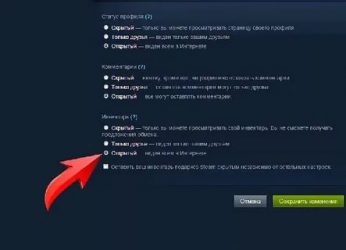
Steam — один из известнейших сервисов распространения компьютерных игр в мире. Сложно встретить геймера, который не то чтобы знал — не запускал его хоть в раз в погоне за постоянными скидками и распродажами.
Соблазн купить игру по мизерной цене заставляет людей со всех уголков земного шара заходить в приложение Steam раз за разом и наигрывать сотни и тысячи часов в попытках приобрести какой-нибудь редкий предмет. Также в некоторых играх дают коллекционные карточки, и люди, в первый раз встретившиеся с ними, будут немного удивлены наличием у них цены. Это можно продавать? Зачем напрягаться ради трёх-четырёх рублей за один предмет?
Особенности купли-продажи в Steam
Дело в том, что как игра игре, так и карточка карточке рознь. Цена может варьироваться от одного до сотен рублей в зависимости от редкости и спроса на выпавшую вещь. Так, наиболее дорогие предметы — это редкие предметы из популярнейших игр, например, Dota 2 или Counter Strike: Global Offensive. Стоимость некоторых из них доходит до десяти тысяч рублей!
Неудивительно, что люди готовы тратить реальные деньги на ключи, которые открывают коробки с этими предметами. Если вам повезло получить один из таких, и он вам не особо нужен — продайте его. Просто наведите мышкой на имя своего профиля и выберите в выпадающем списке «Инвентарь».
Если с кнопкой всё в порядке, делайте предложение, назначайте цену и зарабатывайте деньги!
Обмен между пользователями
Помимо торговли вы также можете заниматься обменом. Игроки оставляют сообщения на форумах об обмене, как правило один к двум. Это значит, что за интересующий их предмет они предлагают два им не нужных, и наоборот. Обмен популярен, потому что нет необходимости платить наценку при покупке предмета.
Таким образом, если вы займётесь обменом, со временем у вас будут десятки и сотни предметов. Неужели нет иного выхода, как очень долго расписывать свой товар, нудно копируя описания? А потом надеяться, что предполагаемый партнёр по обмену не заскучает при чтении этого гигантского сообщения и не передумает насчёт сделки.
Если же вы скажете ему только о главном (лишь по вашему мнению), то можете не попасть в его предпочтения, и выгодная сделка будет упущена.
Открытие инвентаря
Выход есть, и это — показать покупателю свой инвентарь. Действительно, пока вы не откроете своё имущество для просмотра, другие игроки не смогут выбрать что-то особо приглянувшееся и сделать вам достойное предложение. Быть может, вы уже и не надеялись сбыть какую-то вещь с рук, и так и не сбудете, пока не дадите другим игрокам возможность посмотреть, что у вас есть.
Итак, как же быть открытым для предложений?
Перейдите в «Инвентарь».
Справа сверху вы увидите кнопку «Предложения обмена», и ещё правее выпадающий список «Ещё…». Он вам и нужен
Кликайте на него и выбирайте «Настройки приватности».Найдите настройки инвентаря и отметьте пункт «Открытый — виден всем в Интернете».
Обратите внимание на галочку в пункте, отвечающем за скрытие ваших подарков вне зависимости от настроек. Он в самом низу
Уберите её, если планируете обмениваться подарками.
Готово! Теперь нажмите кнопку «Сохранить изменения» и занимайтесь торговлей. Учтите, что иногда следует подождать до получаса, чтобы изменения вступили в силу.
Инвентарь на мобильном устройстве
Конечно, никто не играет в Steam на телефоне. Но тем, кто активно общается в сообществах и является постоянным гостем торговой площадки, полезно установить себе приложение Steam с Google Play или App Store и оставаться на связи где бы они не находились. Быть может, вы читаете эту статью со своего телефона? Тогда для вас есть хорошие новости — процедура открытия инвентаря на мобильном устройстве не сильно отличается от той же процедуры на компьютере:
- Откройте приложение Steam.
- Нажмите на выпадающее меню в левом верхнем углу экрана.
- Выберете пункт «Вы и друзья», из очередного списка нажмите на пункт «Инвентарь».
- Выполните пункты со второго по пятый предыдущей инструкции.
На что следует обратить внимание
Помните, что настройки профиля выше по приоритету, чем настройки инвентаря. Поэтому если ваш профиль отмечен как скрытый, то и инвентарь будет скрыт вне зависимости от заданных ему настроек. Откройте профиль для друзей или сделайте его доступным всем пользователям, чтобы добиться своей цели. Всё, теперь можете делиться ссылкой на свой инвентарь с любым возможным покупателем, и будьте уверены — он сможет просмотреть то, что вы предлагаете, и выбрать что-нибудь на свой вкус!
Особенности купли-продажи в Steam
Дело в том, что как игра игре, так и карточка карточке рознь. Цена может варьироваться от одного до сотен рублей в зависимости от редкости и спроса на выпавшую вещь. Так, наиболее дорогие предметы — это редкие предметы из популярнейших игр, например, Dota 2 или Counter Strike: Global Offensive. Стоимость некоторых из них доходит до десяти тысяч рублей!
Неудивительно, что люди готовы тратить реальные деньги на ключи, которые открывают коробки с этими предметами. Если вам повезло получить один из таких, и он вам не особо нужен — продайте его. Просто наведите мышкой на имя своего профиля и выберите в выпадающем списке «Инвентарь». Теперь нажмите на итем, который хотите продать, и в правом нижнем углу найдите зелёную кнопку… Неактивна? Значит, вы не купили ни одной игры и не переводили деньги на кошелёк в Steam за последний год, а если вы и сделали что-то из перечисленного, то с того момента не прошло ещё тридцати дней. Такие правила введены Steam для борьбы с мошенниками. Если с кнопкой всё в порядке, делайте предложение, назначайте цену и зарабатывайте деньги!
Открытие инвентаря
Выход есть, и это — показать покупателю свой инвентарь. Действительно, пока вы не откроете своё имущество для просмотра, другие игроки не смогут выбрать что-то особо приглянувшееся и сделать вам достойное предложение. Быть может, вы уже и не надеялись сбыть какую-то вещь с рук, и так и не сбудете, пока не дадите другим игрокам возможность посмотреть, что у вас есть.
Итак, как же быть открытым для предложений?
Перейдите в «Инвентарь». Справа сверху вы увидите кнопку «Предложения обмена», и ещё правее выпадающий список «Ещё…». Он вам и нужен. Кликайте на него и выбирайте «Настройки приватности». Найдите настройки инвентаря и отметьте пункт «Открытый — виден всем в Интернете»
Обратите внимание на галочку в пункте, отвечающем за скрытие ваших подарков вне зависимости от настроек. Он в самом низу
Уберите её, если планируете обмениваться подарками. Готово! Теперь нажмите кнопку «Сохранить изменения» и занимайтесь торговлей. Учтите, что иногда следует подождать до получаса, чтобы изменения вступили в силу.
Зачем открывать инвентарь в Steam
Инвентарь в Steam — это виртуальное хранилище, «багаж» игрока. Он позволяет хранить различные игровые объекты: скины, итемы, оружия, коллекционные карточки и обои.
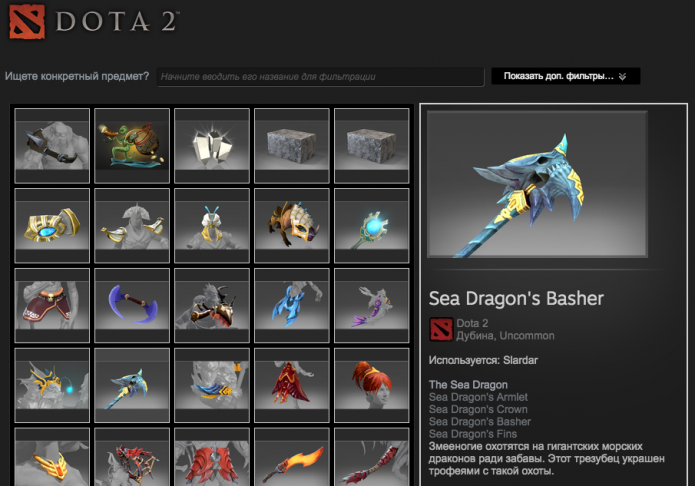
Все предметы в инвентаре делятся по категориям в зависимости от игр, для которых они предназначены
Предметами из инвентаря можно обмениваться с другими игроками. Например, у вас выпал скин на нелюбимого персонажа, за которого вы совсем не играете, а у вашего друга в инвентаре хранится итем, за которым вы давно гонитесь. Почему бы не поменяться?
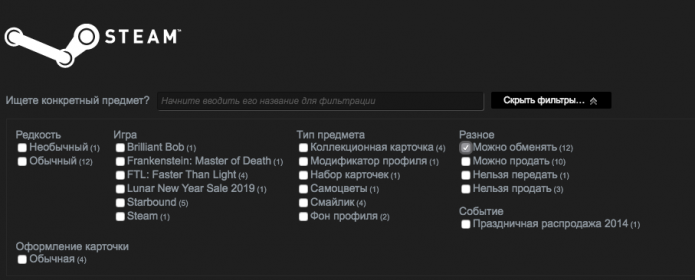
Так вы увидите только те предметы, которыми можете торговаться с другими игроками
Чтобы такая торговля стала доступной, вам нужно открыть инвентарь — а иначе как другие игроки узнают, на что с вами можно обменяться? Вы можете открыть свой багаж как для всех пользователей, так и только для друзей. После этого вы сможете получать и отправлять предложения о бартере другим пользователям Steam.
Элементы дизайна
Редактирование профиля Стим – важный элемент работы с платформой. Личная пользовательская страница должна быть оформлена надлежащим образом, как хочется именно вам! Вы можете управлять основными элементами и оформлением, чтобы создать максимально персонализированный аккаунт.
Сначала откроем нужные настройки – по ходу дела разберемся, как редактировать профиль в Стиме. Будем работать в браузере, но вы можете воспользоваться десктопной версией.
- Авторизуйтесь и нажмите на имя пользователя наверху справа;
- Из выпадающего меню выберите пункт «Открыть…»;
Перед вами интерфейс, над которым вскоре начнем работать – пока жмтите на значок «Редактировать» справа.
Готово – открыли нужное меню и будем двигаться по панели в левой части экрана. Заходим во вкладку «Основное»:
- Укажите имя пользователя (видят другие пользователи);
- Впишите настоящее имя;
- Придумайте короткую ссылку на аккаунт – это не обязательно;
- Добавьте страну и заполните раздел «О себе». На странице будет отображаться описание и значок флага.
Теперь открываем раздел «Аватар». Очень интересный этап настройки профиля Стим:
- Загрузите свой аватар (максимум 184х184 пикселя);
- Добавьте рамку. Они появятся, когда вы начнете достигать определенных уровней.
Два других раздела объединим в один – это фон и мини-профиль страницы:
- По умолчанию стоит темный рисунок – его можно поменять, если вы уже купили или получили новые фоны;
- Основной фон отображается в крупном размере на подложке, мини-фон появляется при наведении курсора на ваше имя.
Практически завершаем рассказ о том, как настроить профиль Стим: переходим к вкладке «Тема». Это цветовая палитра вашей страницы:
- Доступно шесть дефолтных вариантов – выбирайте любой и сохраняйте внесенные изменения;
- Если ни один не понравился, покупайте или получайте новую тему! Эта опция откроется со временем.
Несколько слов о том, как редактировать профиль в Стиме, когда у вас появятся витрины (по одной каждые десять уровней). Соответствующая вкладка будет отображаться в меню слева, вы сможете получить доступ к управлению доступными витринами.
Как сделать предложение обмена в Steam
Steam обладает огромным набором возможностей, которые способны удовлетворить практически любого пользователя этого сервиса. Кроме привычных функций покупки и запуска игры, общения, выставления своих скриншотов на общее обозрение, в Стиме присутствует ряд других возможностей. Например, вы можете обмениваться предметами своего инвентаря с другими пользователями системы. Для того чтобы обменяться предметами, вам необходимо предложить обмен. Читайте далее о том, как начать обмен с другим пользователем Steam.
Возможно, вы хотите получить какой-то фон или обменяться играми с другом, которые есть у вас в инвентаре. Также с помощью обмена можно дарить подарки своим друзьям, для этого при обмене вы просто передаете предмет другу, а взамен ничего не просите. Кроме этого обмен может быть необходим при торговле или выводе денег со Стима на электронные кошельки или кредитную карту. Узнать, как вывести деньги со Стима, вы можете из этой статьи.
Так как обмен предметами является очень важной функцией Стима, разработчики создали много удобных инструментов для этой возможности. Начать обмен можно не только с помощью прямого предложения обмена, но и с помощью ссылки на обмен. Пройдя по этой ссылке, обмен начнется автоматически
Пройдя по этой ссылке, обмен начнется автоматически.
Как сделать ссылку на обмен
Ссылка на обмен представляет собой почту и другие ссылки, то есть пользователь просто переходит по этой ссылке и после этого начинается автоматический обмен. Также без проблем можно разместить ссылку из других систем в интернете на доску объявлений. При желании вы можете скинуть ее своим друзьям, чтобы они могли быстро предложить вам обмен. Как сделать ссылку для обмена в Стиме, читайте в этой статье. Она содержит подробную пошаговую инструкцию.
Прямое предложение обмена
Для того чтобы предложить обмен другому человеку, вам необходимо добавить его в свои друзья. О том, как найти человека в Steam и добавить его в друзья, вы можете прочитать здесь. После того как вы добавите другого пользователя Steam в друзья, он появится в вашем списке контактов. Этот список можно открыть, нажав кнопку «список друзей» в нижнем правом углу клиента Steam.
Для того чтобы начать обмен с другим человеком, кликните правой клавишей мыши по нему в своем списке друзей, а затем выберите вариант «предложить обмен».
После того как вы нажмете эту кнопку, вашему другу будет послано сообщение о том, что вы хотите обменяться с ним предметами. Для того чтобы принять это предложение, ему будет достаточно нажать на кнопку, которая появится в чате. Сам админ выглядит следующим образом.
В верхней части окна обмена находится информация, которая связана со сделкой. Здесь указано с кем вы собираетесь совершить обмен, также указана та информация, которая связана с удержанием обмена на 15 дней. О том, как убрать задержку обмена вы можете прочитать в соответствующей статье. Для этого вам придется использовать мобильный аутентификатор Steam Guard.
В верхней части окна представлен ваш инвентарь и предметы в Стиме. Здесь вы можете переключаться между различными раскладками. Например, вы можете выбрать предметы из определенной игры, а также можете выбрать предметы Steam, которые содержат карточки, фон, смайлы и т.п. В правой части находится информация о том, какие предметы предложены на обмен и какие предметы выставил на обмен ваш друг. После того как все предметы будут выставлены, вам необходимо будет поставить галочку возле готовности к обмену.
Теперь вы знаете, как можно совершить обмен в Стиме. Обменивайтесь со своими друзьями, получайте необходимые вам предметы и помогайте другим пользователям Steam.